作者:码上变富
团队:坚果派
公众号:“大前端之旅”
润开鸿生态技术专家,华为HDE,CSDN博客专家,CSDN超级个体,CSDN特邀嘉宾,InfoQ签约作者,OpenHarmony布道师,电子发烧友专家博客,51CTO博客专家,擅长OpenHarmony应用开发、熟悉服务卡片开发。
前言
凡天下事,预则立,不预则废。
关于OpenHarmony开发学与不学的争论,在网上铺天盖地,争论得不亦乐乎。笔者认为,鸿蒙作为一个优秀的国产系统,我们应该理性思考,与其在犹豫中徘徊,不如先静下心来一步一步学起来,剩下的交给时间,撸起袖子,干就完了!

1.第一篇 小试牛刀:Text组件的使用
我们从官网https://developer.harmonyos.com/cn/develop/deveco-studio/
下载开发工具,安装好之后打开工具
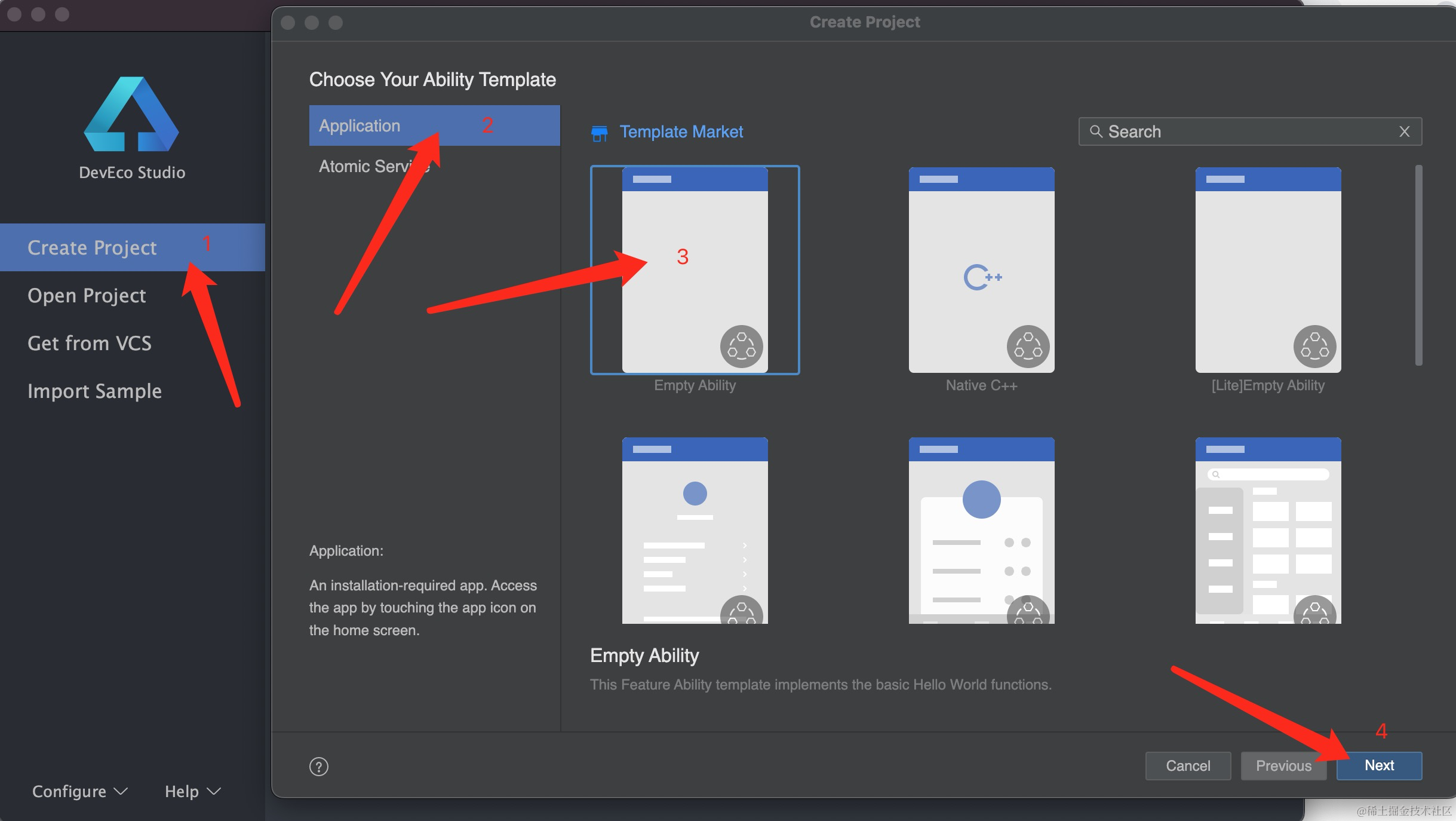
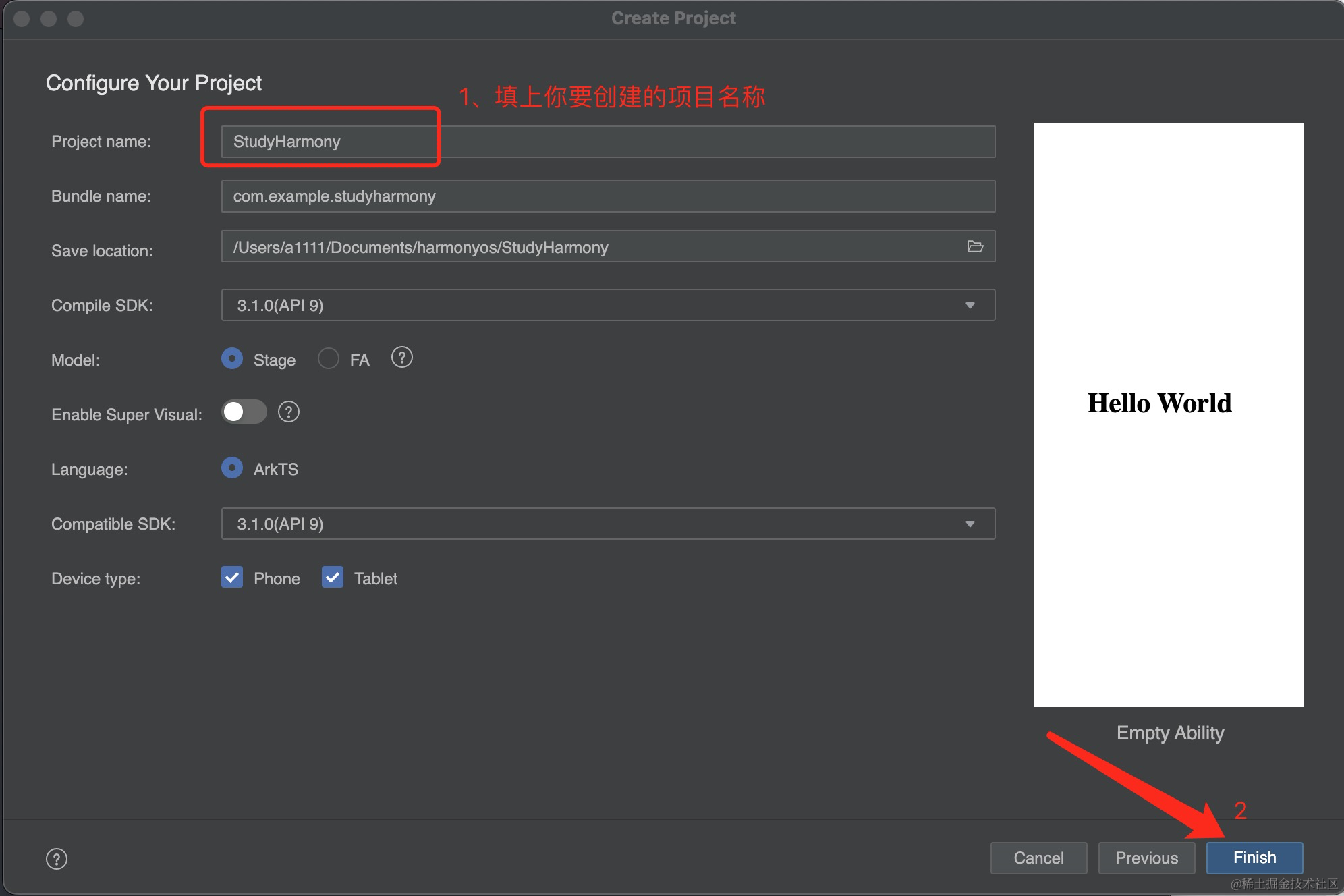
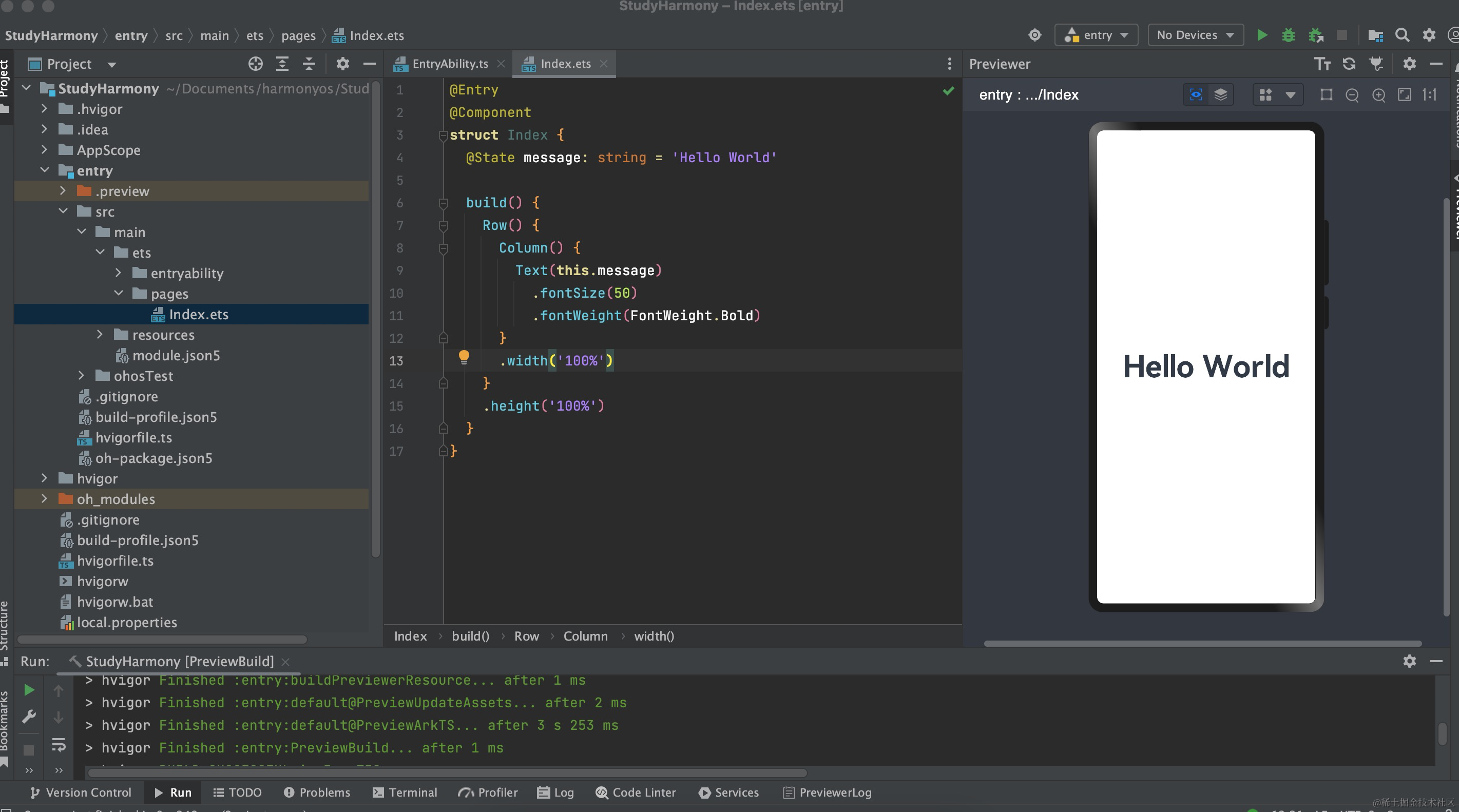
此时我们就创建一个鸿蒙项目,很简单吧
我们index文件中的message稍作修改,然后保存(ctrl+S)
@State message: string = '手把手一步一步学OpenHarmony'
我们会看到开发工具的预览器上发生了一点小变化
这便是我们写的第一行鸿蒙代码。
接着我们想让字显示在一行,我们可以修改字体的大小,我们只需要修改fontSize属性
Column() {
Text(this.message)
.fontSize(30)
.fontWeight(FontWeight.Bold)
}
如果我们想修改字的颜色,我们只需要修改fontColor属性
Column() {
Text(this.message)
.fontSize(30)//字体大小
.fontWeight(FontWeight.Bold)//字体粗细
.fontColor(Color.Blue)//字体颜色
}
我们点击TT按钮,鼠标放在“手把手一步一步学鸿蒙”这几个字上
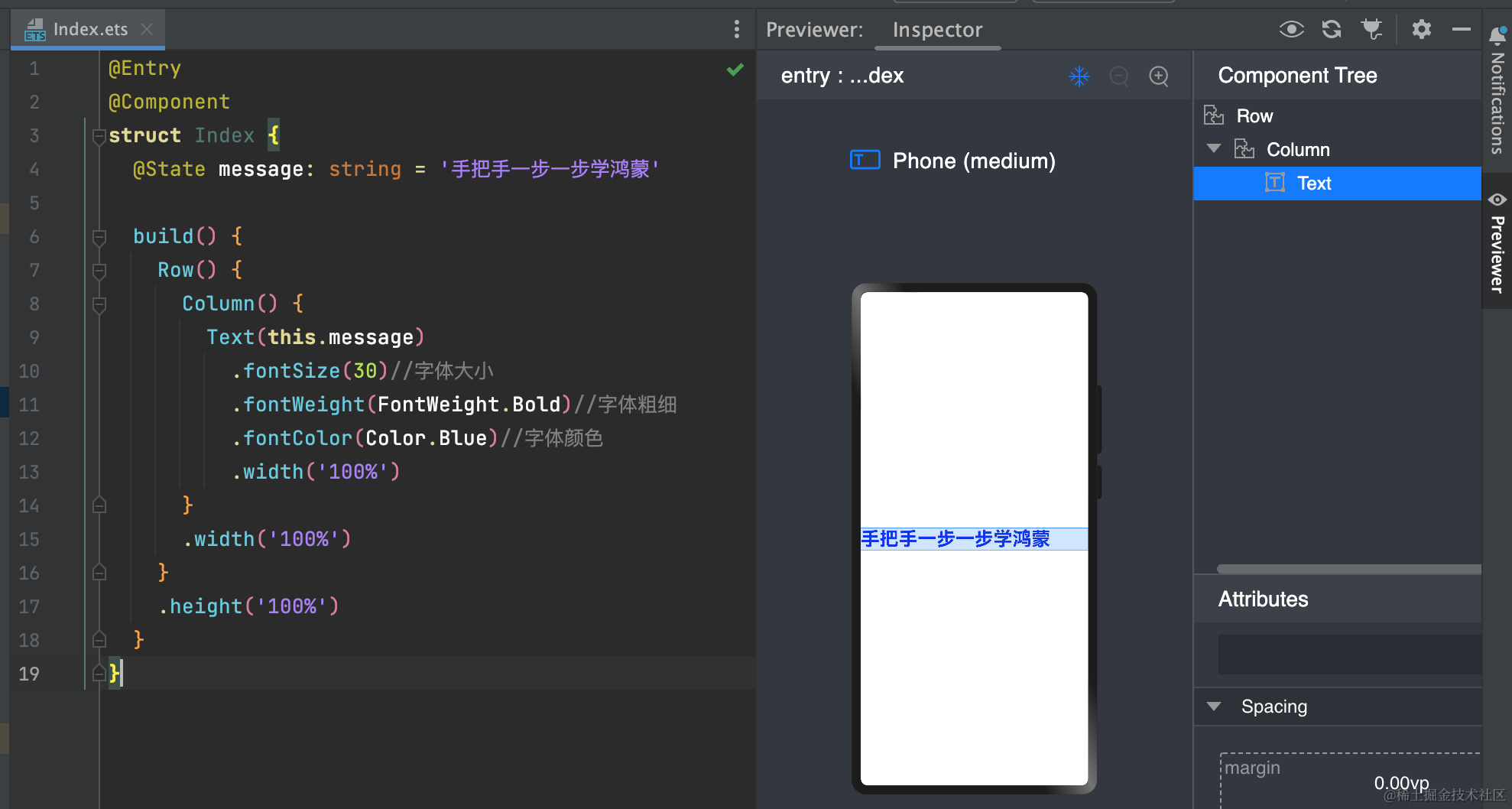
可以发现这几个字所在的组件Text宽度和屏幕宽度一样大了,并且里面的字默认是向左对齐的。
我们添加textAlign(TextAlign.Center)属性,发现字显示在空间的中间了。
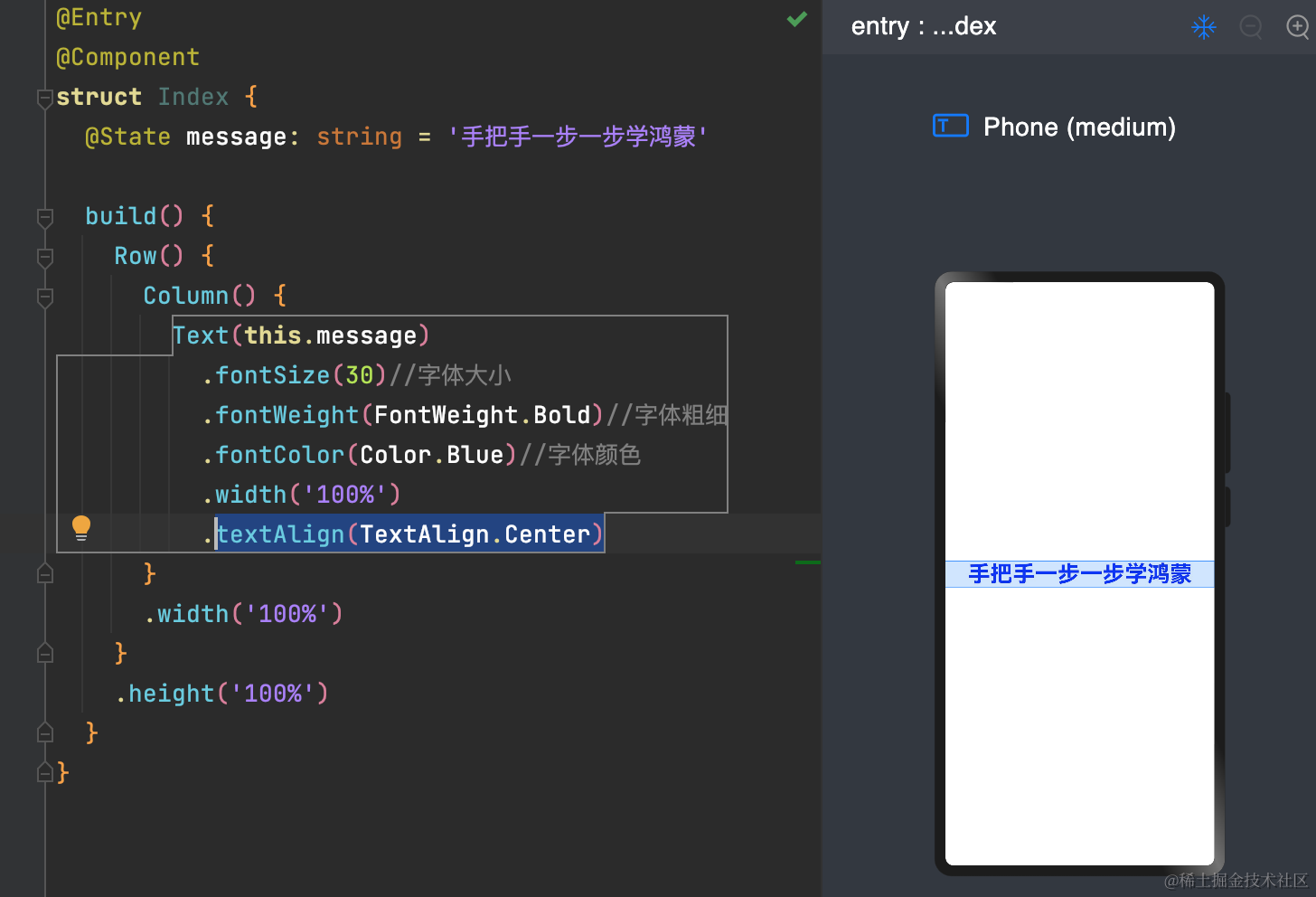
Text(this.message)
.fontSize(30)//字体大小
.fontWeight(FontWeight.Bold)//字体粗细
.fontColor(Color.Blue)//字体颜色
.width('100%')
.textAlign(TextAlign.Center)
下面我们在这个Text下面再写一个Text
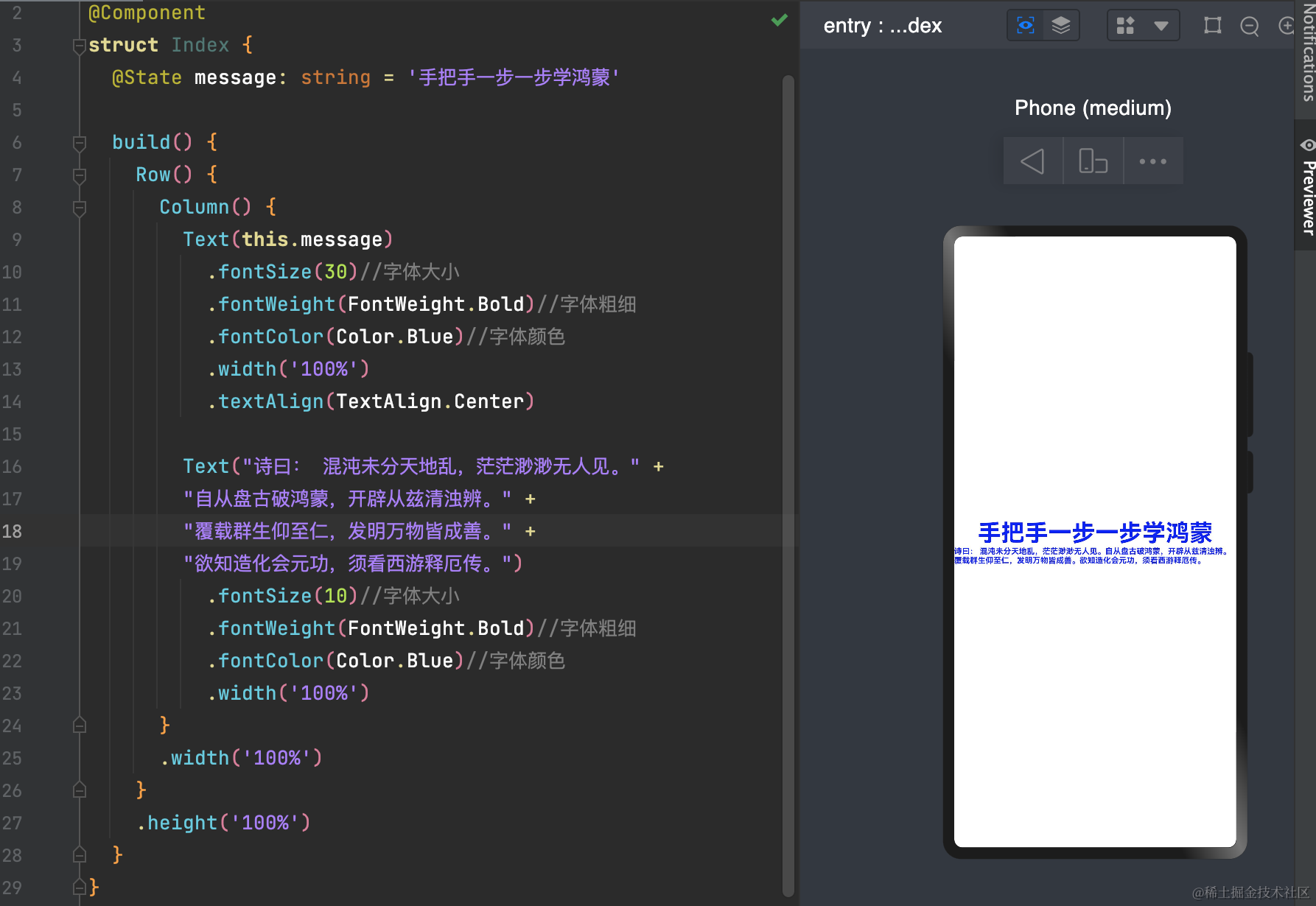
我们想让两个Text有一个间距,可以对下边的Text设置
.margin({top:10})
我们想让这两行小字的左右两边距离屏幕有个间距,看起来不是那么拥挤,key设置
.padding({left:10,right:10})
我们想让这两行小字,显示成一行,超出屏幕的显示为…

@Entry
@Component
struct Index {
@State message: string = '手把手一步一步学鸿蒙'
build() {
Row() {
Column() {
Text(this.message)
.fontSize(30)//字体大小
.fontWeight(FontWeight.Bold)//字体粗细
.fontColor(Color.Blue)//字体颜色
.width('100%')
.textAlign(TextAlign.Center)
Text("诗曰: 混沌未分天地乱,茫茫渺渺无人见。" +
"自从盘古破鸿蒙,开辟从兹清浊辨。" +
"覆载群生仰至仁,发明万物皆成善。" +
"欲知造化会元功,须看西游释厄传。")
.fontSize(10)//字体大小
.fontWeight(FontWeight.Bold)//字体粗细
.fontColor(Color.Blue)//字体颜色
.width('100%')
.margin({
top:10,left:10,right:10})
.padding({
left:10,right:10})
.maxLines(1)
.textOverflow({
overflow: TextOverflow.Ellipsis })
}
.width('100%')
}
.height('100%')
}
}
最后总结:
本章主要介绍了使用开发工具创建一个项目和Text组件的使用方法。
希望对同学的工作和学习有所帮助,如果你觉得文章写得还不错,麻烦点赞、关注和转发,谢谢。
项目地址:
https://gitee.com/jiangnan112/study-harmony.git